Инструмент штриховка стр. 3740
Чтобы прикинуть площадь можно пользоваться и инструментом штриховка
– включить галочку «показать площадь»
Многие для выполнения чертежей используют стены, линии, объекты, текст размеры и штриховки) Их тоже можно посчитать))
Если хотите посчитать площадь сразу нескольких штриховок
Нужно выделить все штриховки, которые хотите посчитать – нажать эту кнопку и самой последней цифрой будет общая площадь штриховки
В штриховке можно сделать любое отверстие – выделить существующую штриховку – встать на инструмент штриховка в панели инструментов – и на выделенной штриховке начать выполнять действие – тогда программа будет воспринимать его как «вычитаение» из штриховки


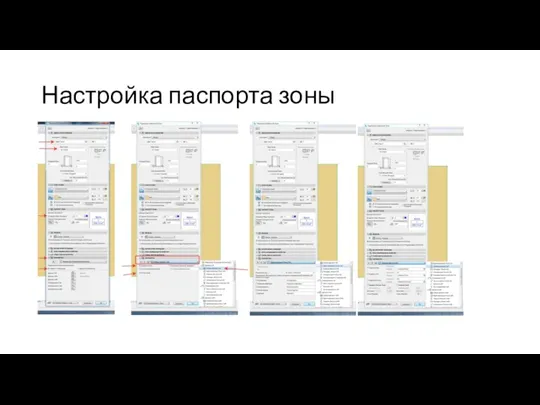
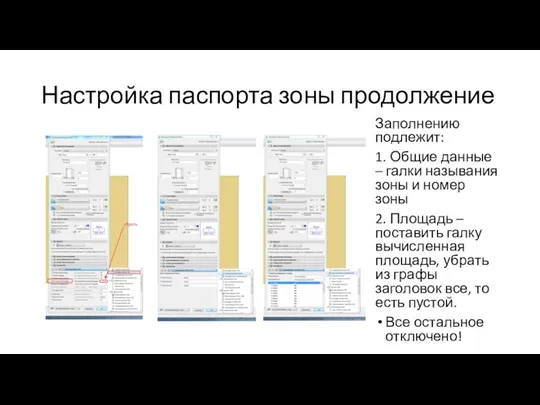






 Аксонометрические проекции
Аксонометрические проекции Загальні правила оформлення креслеників
Загальні правила оформлення креслеників ЕСКД. Общие правила оформления чертежей
ЕСКД. Общие правила оформления чертежей Сложные разрезы
Сложные разрезы Графическое оформление чертежа
Графическое оформление чертежа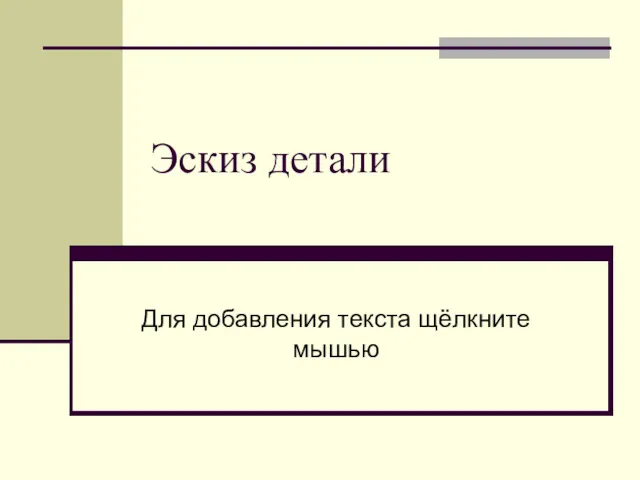 Эскиз детали
Эскиз детали Технологический контроль конструкторской документации
Технологический контроль конструкторской документации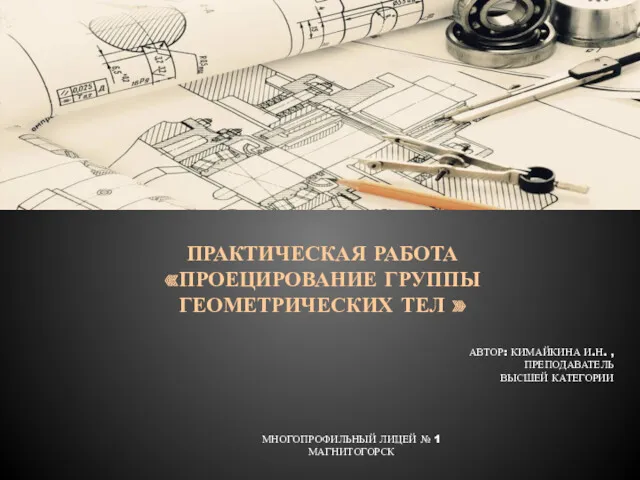 Проецирование группы геометрических тел
Проецирование группы геометрических тел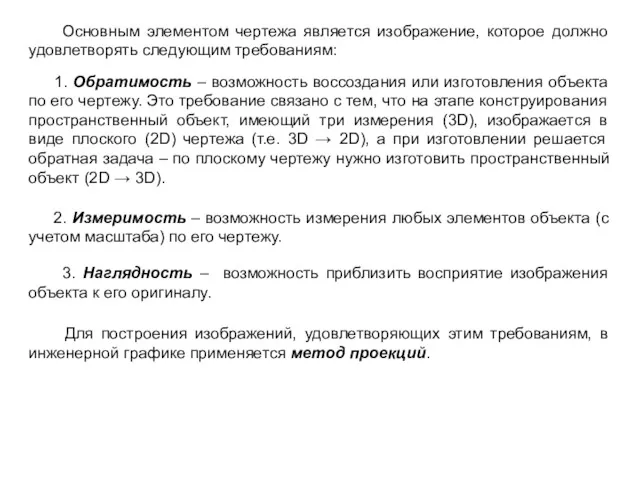 Требования к чертежам
Требования к чертежам Порядок построения развертки
Порядок построения развертки Чтение и деталирование чертежа общего вида
Чтение и деталирование чертежа общего вида Построение на чертеже недостающего вида по двум заданным
Построение на чертеже недостающего вида по двум заданным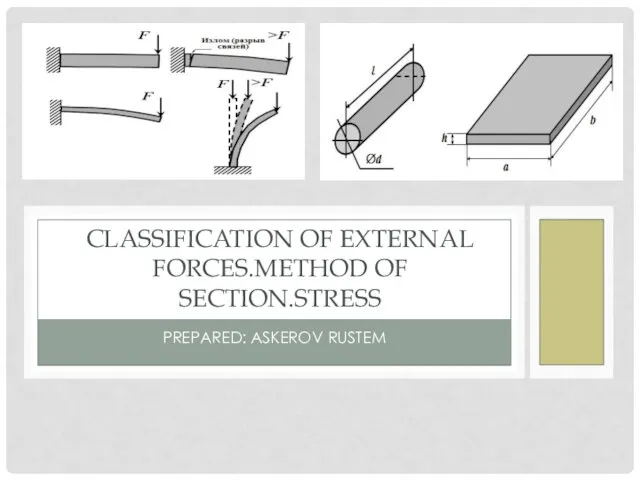 Classification of external forces. Method of section. Stress
Classification of external forces. Method of section. Stress Разновидности графических задач, их применение в обучении черчению
Разновидности графических задач, их применение в обучении черчению Комплект конструкторской документации на сборочную единицу
Комплект конструкторской документации на сборочную единицу Чертежи узлов строительных конструкций
Чертежи узлов строительных конструкций Изображения: виды, разрезы, сечения
Изображения: виды, разрезы, сечения Курсовое проектирование. Бакалавры
Курсовое проектирование. Бакалавры Начертательная геометрия
Начертательная геометрия Пересечение поверхности плоскостью
Пересечение поверхности плоскостью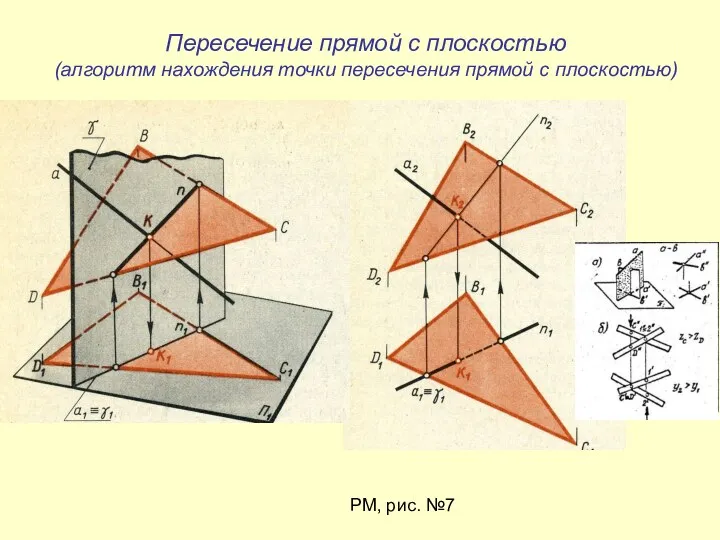 Пересечение прямой с плоскостью (алгоритм нахождения точки пересечения прямой с плоскостью)
Пересечение прямой с плоскостью (алгоритм нахождения точки пересечения прямой с плоскостью)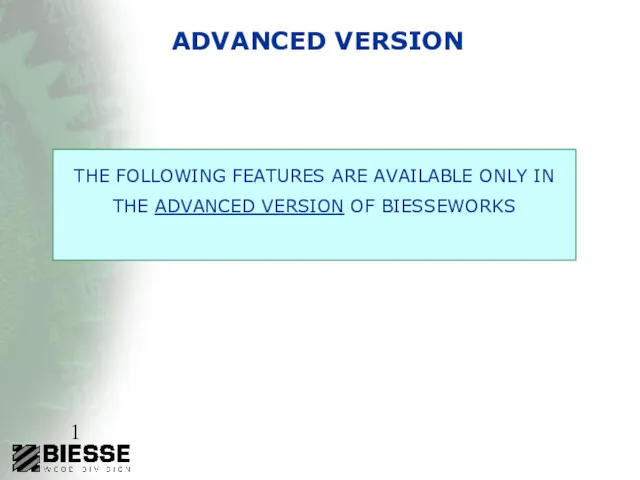 Features that are available only in the Advanced version: 3D simulation
Features that are available only in the Advanced version: 3D simulation Чертежи деталей. Выполнение чертежей деталей на основе сборочного чертежа или чертежа общего вида изделия
Чертежи деталей. Выполнение чертежей деталей на основе сборочного чертежа или чертежа общего вида изделия План здания (теория)
План здания (теория) Сечения, разрезы, их виды и применение
Сечения, разрезы, их виды и применение Конструктивные схемы многоэтажных зданий
Конструктивные схемы многоэтажных зданий Чертеж общего вида и сборочный чертеж
Чертеж общего вида и сборочный чертеж Основы черчения
Основы черчения